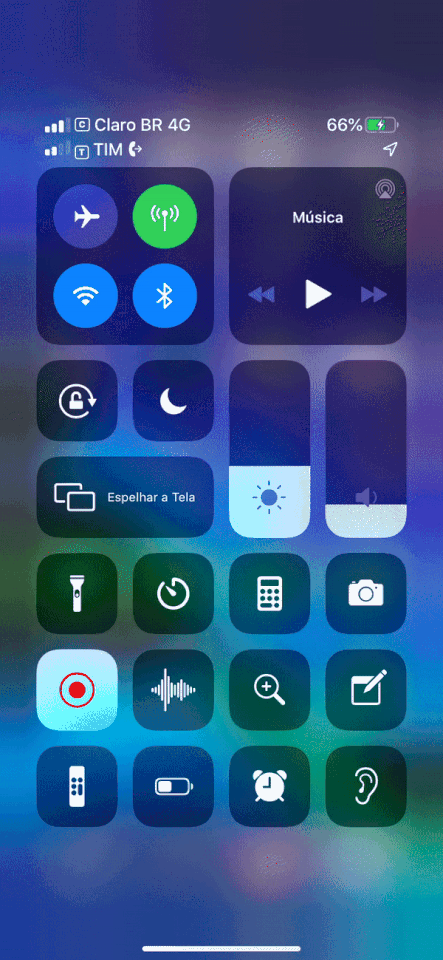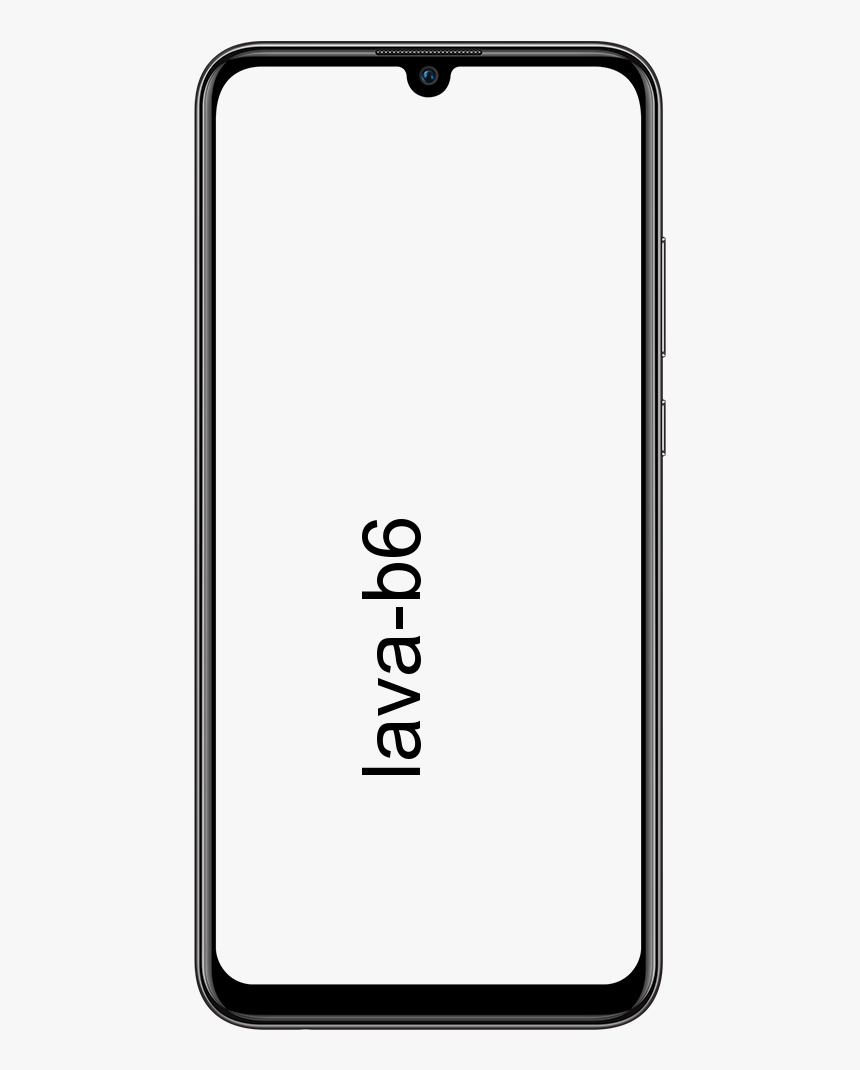టెర్మినల్ సత్వరమార్గం మాక్ - 7 సాధారణ మార్గాల్లో వివరించబడింది
TO టెర్మినల్ మీ Mac ఆదేశాలను ఇవ్వడానికి ఇది చాలా సులభమైన సాధనం, అయినప్పటికీ చాలామంది దీనిని భయపెట్టవచ్చు. అన్నింటికంటే, ఒక వాక్యాన్ని టైప్ చేయడం మరియు మీ Mac ప్రతిస్పందించడం అంత సులభం కాదు. సాధారణ ఆదేశాలతో మీకు సహాయపడే కొన్ని కథనాలు క్రింద జాబితా చేయబడ్డాయి. మీరు Mac లో టెర్మినల్ సత్వరమార్గాన్ని ఉపయోగించడం నేర్చుకోవటానికి ఆసక్తి కలిగి ఉంటే. లేదా మీరు ఒక కమాండ్ లేదా రెండు ఎంటర్ చేయాలనుకుంటే.
ఎలాగైనా, మీరు దాన్ని ఉపయోగించే ముందు, మీరు దానిని తెరవాలి, సరియైనదా? దీన్ని తెరవడానికి వివిధ పద్ధతులు ఉన్నాయి; Mac లో టెర్మినల్ తెరవడానికి ఇక్కడ ఏడు సాధారణ మార్గాలు ఉన్నాయి. కమాండ్ ప్రాంప్ట్ ఉపయోగించి మీ Mac ని నియంత్రించడానికి టెర్మినల్ అనువర్తనం మిమ్మల్ని అనుమతిస్తుంది.

Mac సత్వరమార్గంలో స్పాట్లైట్ శోధనను ఉపయోగించి టెర్మినల్ను తెరవండి
Mac లో టెర్మినల్ తెరవడానికి వేగవంతమైన మరియు సులభమైన మార్గాలలో ఒకటి స్పాట్లైట్ శోధన. దీన్ని సాధారణ దశల్లో ఎలా చేయాలో నేర్చుకుందాం:
- మీకు ఉంటే స్పాట్లైట్ శోధన బటన్ మీ మెనూ బార్లో. అప్పుడు దాన్ని క్లిక్ చేయండి. లేకపోతే, మీరు కీబోర్డ్ సత్వరమార్గాన్ని ఉపయోగించవచ్చు ఆదేశం + స్థలం .
- అప్పుడు టెర్మినల్ టైప్ చేయండి.
- మీరు కింద టెర్మినల్ అప్లికేషన్ చూడాలి టాప్ హిట్ మీ ఫలితాల ఎగువన.
- మీరు చూడాలి దీన్ని డబుల్ క్లిక్ చేయండి మరియు టెర్మినల్ తెరవబడుతుంది.

Mac సత్వరమార్గంలో ఫైండర్ ఉపయోగించి టెర్మినల్ తెరవండి
ఫైండర్ను తెరవండి లేదా మీ మెనూ బార్ ఫైండర్ను ఉపయోగిస్తుందని నిర్ధారించుకోండి మరియు మరొక అనువర్తనం కాదు. ఈ సాధారణ దశలను అనుసరించండి:
- క్లిక్ చేయండి వెళ్ళండి > యుటిలిటీస్ మెను బార్ నుండి.
- లో యుటిలిటీ ఫోల్డర్ అది తెరుచుకుంటుంది, డబుల్ క్లిక్ చేయండి టెర్మినల్ .

Mac లో అనువర్తనాల ఫోల్డర్ సత్వరమార్గాన్ని ఉపయోగించి టెర్మినల్ను తెరవండి
మీకు ఫైండర్ విండో తెరిచి ఉంటే. అప్పుడు మీరు అప్లికేషన్స్ ఫోల్డర్ నుండి టెర్మినల్ ను యాక్సెస్ చేయవచ్చు. ఈ దశలను అనుసరించండి:
- ఎంచుకోండి అప్లికేషన్స్ ఎడమ వైపు నుండి.
- అప్పుడు బాణం క్లిక్ చేయండి యుటిలిటీ ఫోల్డర్ను విస్తరించండి .
- రెండుసార్లు నొక్కు టెర్మినల్ .
నేను చేసినట్లుగా మీ డాక్లో మీకు అప్లికేషన్స్ ఫోల్డర్ ఉంటే. అప్పుడు మీరు అక్కడ నుండి టెర్మినల్ సత్వరమార్గం Mac ను తెరవవచ్చు. దాని కోసం మీరు అనుసరించాల్సిన సాధారణ దశలు ఇవి.
- ఎంచుకోండి యుటిలిటీస్ .
- ఎంచుకోండి టెర్మినల్ .

Mac లో లాంచ్ప్యాడ్ ఉపయోగించి టెర్మినల్ను తెరవండి
లాంచ్ప్యాడ్ను ఉపయోగించి మీరు టెర్మినల్ను రెండు విధాలుగా తెరవవచ్చు. మీరు లాంచ్ప్యాడ్ను వేరే విధంగా నిర్వహించారా లేదా అనే దానిపై ఆధారపడి ఉంటుంది.
అప్రమేయంగా, లాంచ్ప్యాడ్ లేబుల్ చేయబడిన ఫోల్డర్ను కలిగి ఉంది ఇతర ఇది టెర్మినల్ కలిగి ఉంటుంది.
- తెరవండి లాంచ్ప్యాడ్ మీ డాక్ నుండి లేదా కీబోర్డ్ సత్వరమార్గంతో Fn + ఎఫ్ 4 .
- గుర్తించండి ఇతర ఫోల్డర్ మరియు క్లిక్ చేయండి.
- అప్పుడు ఎంచుకోండి టెర్మినల్ .

మీరు మీ లాంచ్ప్యాడ్ అంశాలను భిన్నంగా అమర్చినట్లయితే మరియు ఇతర ఫోల్డర్ను తీసివేస్తే. అప్పుడు మీరు ఇప్పటికీ టెర్మినల్ను సులభంగా కనుగొనవచ్చు.
vlc aacs డీకోడింగ్ లైబ్రరీ
- తెరవండి లాంచ్ప్యాడ్ మీ డాక్ నుండి లేదా కీబోర్డ్ సత్వరమార్గంతో Fn + ఎఫ్ 4 .
- అప్పుడు ఎగువ ఉన్న శోధన పెట్టెలో టెర్మినల్ టైప్ చేయండి.
- ఎప్పుడు అయితే టెర్మినల్ చిహ్నం డిస్ప్లేలు, క్లిక్ చేయండి.
Mac లో సిరి సత్వరమార్గాన్ని ఉపయోగించి టెర్మినల్ తెరవండి
Mac లో టెర్మినల్ తెరవడానికి మరో సూపర్ సింపుల్ ఉంది; సిరిని ఉపయోగించి. ఈ సాధారణ దశలను అనుసరించండి
- క్లిక్ చేయండి సిరి బటన్ మీ మెనూ బార్ నుండి. లేదా మీరు ఓపెన్ సిరి మీ అనువర్తనాల ఫోల్డర్ నుండి.
- మీ మైక్రోఫోన్ను ఉపయోగించడం. సరళంగా చెప్పండి టెర్మినల్ తెరవండి .
Mac లో టెర్మినల్ సత్వరమార్గాన్ని సృష్టించండి
మీరు టెర్మినల్ ను ఎక్కువగా ఉపయోగించడం ప్రారంభించాలని నిర్ణయించుకుంటే. మీ డాక్లో దాని కోసం సత్వరమార్గాన్ని సృష్టించడం సౌకర్యంగా ఉంటుంది.
మీ డాక్లోని టెర్మినల్ చిహ్నంతో, ఇటీవల తెరవడం నుండి. మరియు కింది వాటిని చేయండి.
- పట్టుకోండి నియంత్రించండి మరియు క్లిక్ చేయండి డాక్లోని టెర్మినల్ చిహ్నం లేదా కుడి క్లిక్ చేయండి అది.
- మౌస్ ఓవర్ ఎంపికలు పాప్-అప్ మెనులో.
- అప్పుడు క్లిక్ చేయండి డాక్లో ఉంచండి .

ముగింపు
మీ Mac లో త్వరగా పనులు చేయడానికి టెర్మినల్ ఒక అద్భుతమైన సాధనం. మరియు మీరు దాన్ని ఆపివేసిన తర్వాత, మరియు కొన్ని ఉపయోగకరమైన ఆదేశాలను బుక్మార్క్ చేయండి. అప్పుడు అది ఇక భయపెట్టడం కాదు.
మీకు ఈ వ్యాసం నచ్చిందని మరియు ఇది గొప్ప సమాచార వనరు అని నేను నమ్ముతున్నాను. అయితే, ఈ వ్యాసం గురించి మీకు ఇంకా ప్రశ్నలు ఉంటే. అప్పుడు దిగువ వ్యాఖ్యల విభాగంలో మాకు తెలియజేయండి. శుభాకాంక్షలు!
కూడా చూడండి ఫేడ్ ఇన్ మరియు ఫేడ్ అవుట్ ఇన్ గ్యారేజ్బ్యాండ్- పాటకి ఎలా జోడించాలి